
9160
.pdfМинистерство образования и науки Российской Федерации Федеральное государственное бюджетное образовательное учреждение высшего образования
«Нижегородский государственный архитектурно-строительный университет»
Ю. А. Громов
ИНФОРМАТИКА
Учебно-методическое пособие
по выполнению лабораторных работ для обучающихся по дисциплине «Информатика»
по направлению подготовки 09.03.02 Информационные системы и технологии, без профиля
Нижний Новгород
2017
Министерство образования и науки Российской Федерации Федеральное государственное бюджетное образовательное учреждение высшего образования
«Нижегородский государственный архитектурно-строительный университет»
Ю. А. Громов
ИНФОРМАТИКА
Учебно-методическое пособие
по выполнению лабораторных работ для обучающихся по дисциплине «Информатика»
по направлению подготовки 09.03.02 Информационные системы и технологии, без профиля
Нижний Новгород ННГАСУ
2017
УДК 681.3 (075)
Громов Ю. А. / Информатика[Электронный ресурс]: учеб. – метод. пос./Ю. А. Громов; Нижегор. гос. архитектур. – строит. ун-т – Н. Новгород: ННГАСУ, 2017. - ___ с. 1 электрон.опт.диск (CD-R)
В методических указаниях представлены задания и пояснения к выполнению лабораторных работ в среде разработки Microsoft Visual Studioи табличный процессор Excelв рамках курса «Информатика».
Ю. А. ГромовННГАСУ. 2017.
Введение
Настоящие методические указания ориентированы на работу в сетях персональных ЭВМ под управлением операционной системы Windows с использованием языка программирования VisualBasicи офисных приложений.
Дополнительную информацию можно найти в работах [1], [2], [3].
Требования к выполнению работ
При подготовке к лабораторной работе студенту необходимо изучить соответствующие разделы лекционного курса. В ходе выполнения каждой лабораторной работы студент должен подготовить письменный отчет, включающий:
номер, тему и цель лабораторной работы;
перечень заданий работы;
входные и выходные данные для каждого задания;
блок-схему программы;
текст программы;
таблицу и графики с результатами вычислений;
общие выводы по результатам лабораторной работы.

Семестр №1
ЛАБОРАТОРНАЯ РАБОТА №1
Тема: Создание простейшего консольного приложения в среде Visual Basic 2010.
Цель работы: Знакомство со средой Visual Basic 2010. Создание консольного приложения. Написание арифметических выражений. Изучение разных способов ввода данных.
Задания
1.Составить блок–схему линейного алгоритма вычисления заданного арифметического выражения (варианты заданий лабораторной работы №1 приведены в таблице 1.1).
2.Создать пустой проект консольного приложения ConsoleApplication.
3.Составить программу вычисления заданного выражения на языке
VisualBasic.
4.Запустить программу.
5.Изменить программу так, чтобы исходные данные вводились с клавиатуры.
Порядок выполнения работы
1.Составление блок – схемы вычисления арифметического выражения. В качестве примера рассмотрим следующее выражение:
/ +5.68 , Z=(sin + .cos )2
где a=114.6; b=53.47.103; x=36o; y=0.87
1.1. Входные данные: a=114.6; b=53.47.103; x=36o; y=0.87. Выходные данные: Z. Для удобства вычислений введем вспомогательные переменные:
x1 - радианная мера аргумента х, заданного в градусах, z1 - числитель дроби, z2 - знаменатель дроби.
1.2.Нарисуйте блок – схему с соответствующими пояснениями (рис. 1.1).
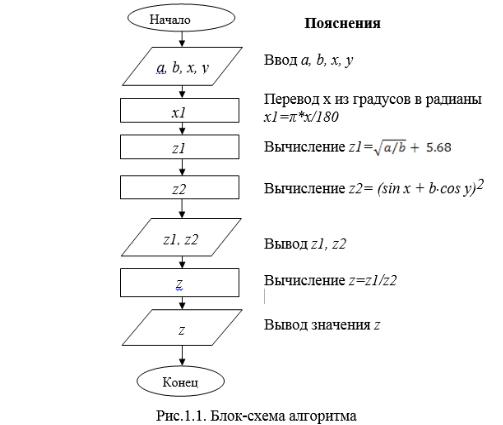
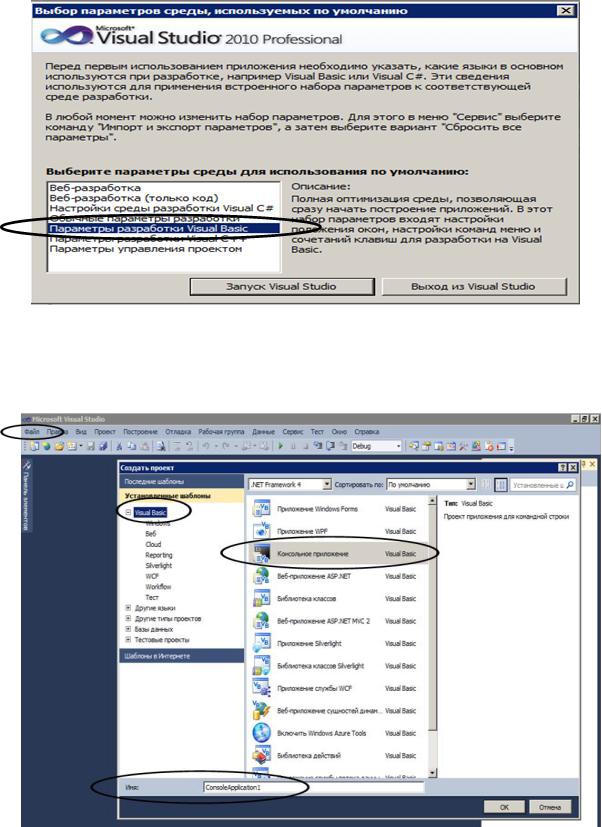
2. Создание пустого проекта консольного приложения ConsoleApplication.
2.1. Запустить среду разработки MSVisualStudio 2010, указав в качестве параметров разработки используемый язык программирования – VisualBasic
(рис.1.2).
Рис.1.2. Выбор языка программирования
2.2. Создать новый проект консольного приложения (ConsoleApplication), используя следующие пункты меню: Файл – Создать проект – VisualBasic - Консольное приложение. В поле Имя задать имя проекта, например, свою фамилию, и нажать кнопку Ok (рис.1.3).
Рис.1.3. Создание нового проекта

3.Составление программы вычисления заданного выражения на языке VisualBasic. 3.1. После создания нового проекта консольного приложения появляется следующее диалоговое окно, содержащее заготовку текста головного модуля проектируемой программы (рис.1.4).
Рис.1.4. Окно для написания кода
3.2. Ввести текст программы между заголовком SubMain() и концевиком EndSub программного модуля:
Dim A, B, X, Y, X1, Z1, Z2, Z As Double
'Объявление типов данных программных переменных
A = 114.6 : B = 53.47 * 1000 : X = 36 : Y = 0.87
'Ввод исходных данных при помощи оператора присваивания
X1 = X * Math.PI()/ 180 ' Перевод в радианную меру угла x (функция PI из класса Math возвращает число Пи)
Z1 = Math.Sqrt(A / B) + 5.86
'Вычисление числителя дроби (функция Sqrt из класса
Math возвращает квадратный корень из аргумента)
Z2 = (Math.Sin(X1) + B * Math.Cos(Y)) ^ 2 ' Вычислениезнаменателядроби
Console.WriteLine("Z1={0} , Z2={1}", Z1, Z2)
' Вывод поясняющего текста "Z1= Z1=" и значений числителя (z1) и знаменателя (z2) дроби в стандартный поток вывода данных
Z = Z1 / Z2
' Вычисление значения выражения, заданного в тексте задания в виде дроби
Console.WriteLine("Z={0}", Z)

' Вывод поясняющего текста "Z=" и значения вычисленного выражения в стандартный поток вывода данных
Console.ReadLine()
' Организация задержки до нажатия клавиши Enter для просмотра результата. Работа программы завершается при нажатии клавиши Enter
3.3. Выполните сборку программы, используя меню: Построение – Построить
ConsoleApplication(рис.1.5).
Рис.1.5. Сборка программы
4. Запуск программы выполняется пунктами меню: Отладка – Начать отладку
(рис.1.6).
Рис.1.6. Запуск программы После получения результата на экране выписать полученное значение в
отчѐт выполнения работы и нажать клавишу Enter для завершения работы программы.
Сохранить проект, используя пункт меню: Файл - Сохранить все (рис.1.7). А затем в появившемся окне указать путь сохранения проекта: Мои документы \ Номер группы \ Фамилия (рис.1.8).
